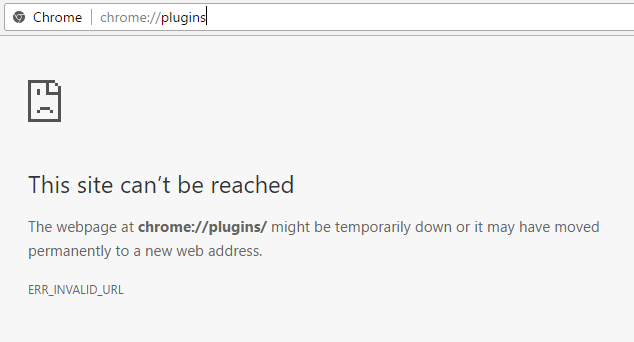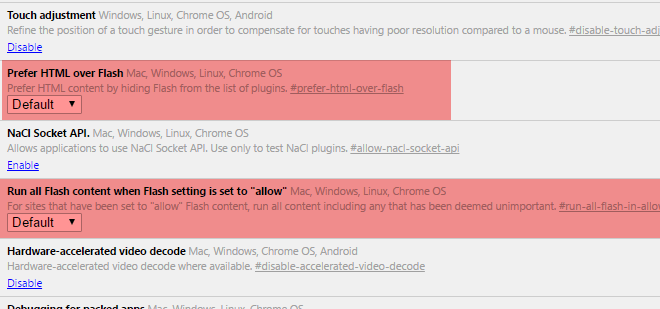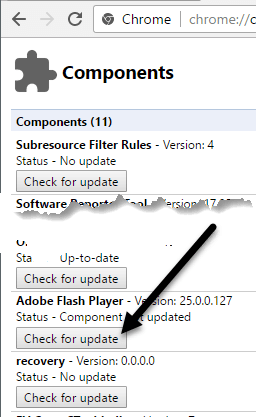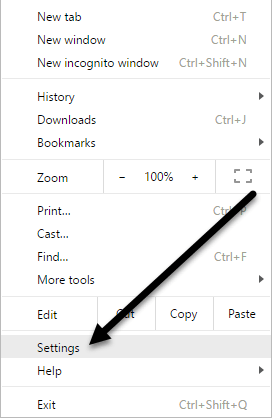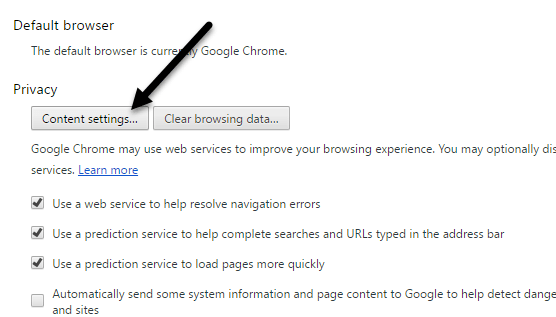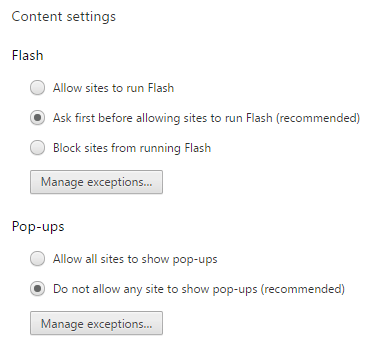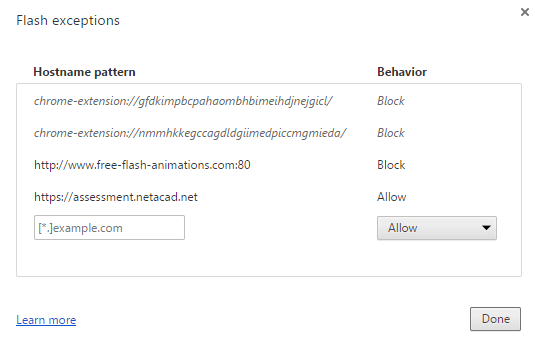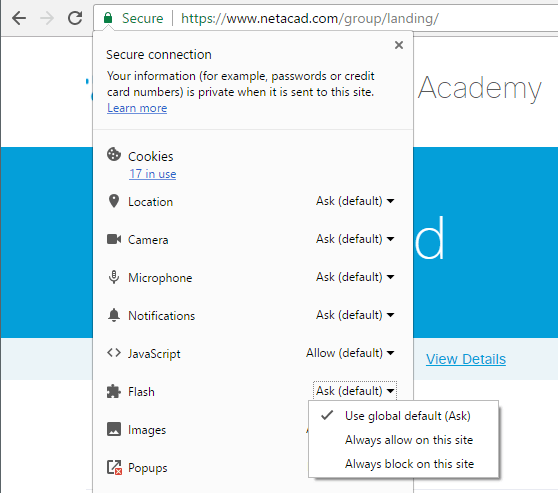Si sou un usuari de Chrome, que hauríeu de ser, probablement us heu adonat que Flash està bloquejat per defecte al navegador. A Google no li agrada Flash a causa dels principals errors de seguretat inherents a Flash i, per tant, fa tot el possible per obligar-vos a no utilitzar Flash.
L'únic problema és que encara hi ha molts llocs que utilitzen Flash. Cap dels llocs principals que visiteu cada dia com Facebook, Instagram, etc. ho fa servir, però molts llocs més petits i antics no s'han preocupat de canviar a HTML 5. Per exemple, estic fent un curs de Cisco al meu local. community college i per completar les tasques, he de iniciar sessió al lloc web de Cisco NetAcademy. El problema és que algunes de les preguntes requereixen que Flash es visualitzi i respongui.
Si feu una cerca ràpida a Google per activar Flash a Chrome, veureu molts articles que us diuen que baixeu Flash del lloc web d'Adobe i que l'instal·leu (que no funcionarà) o que obriu una pestanya de Chrome i aneu a Chrome: //connectors (que tampoc no funcionaran més). A la versió més recent de Chrome (57), ja no podeu gestionar els connectors si aneu a aquest URL. En comptes d'això, només rebreu un missatge " No es pot accedir a aquest lloc ".
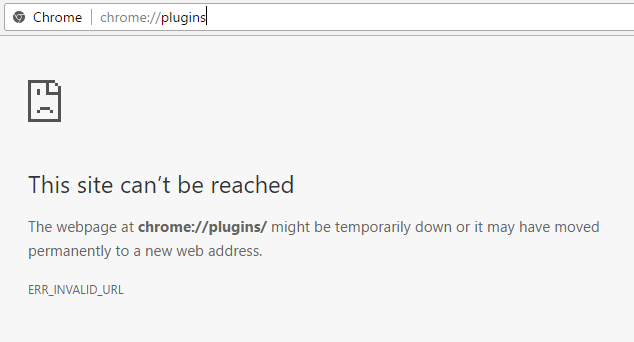
Això és molt poc intuïtiu i em va confondre molt perquè estava acostumat a anar-hi per activar o desactivar Flash segons fos necessari. Ara sembla que només volen que l'habiliteu per als llocs específics on és necessari. En aquest article, explicaré com fer que Flash funcioni quan el necessiteu i com mantenir-lo desactivat en cas contrari.
Comproveu la configuració de Chrome Flash
Primer, comprovem la configuració de Flash a Chrome. Hi ha un parell de llocs on podeu fer-ho. Obriu una pestanya nova i escriviu chrome://flags .
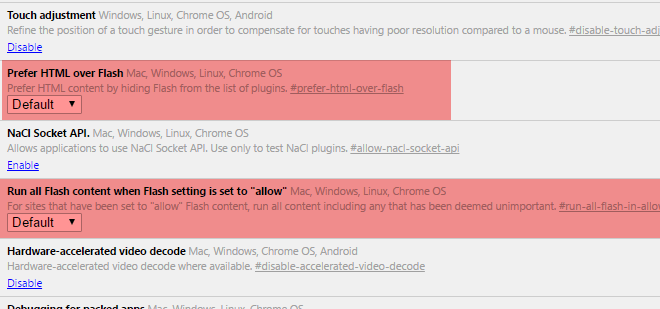
Assegureu-vos que Preferiu HTML sobre Flash i Executeu tot el contingut Flash quan la configuració de Flash estigui configurada com a "permetre" estiguin establertes com a Predeterminat . Obriu una altra pestanya i escriviu chrome://components . A Adobe Flash Player, feu clic al botó Comprova si hi ha actualitzacions .
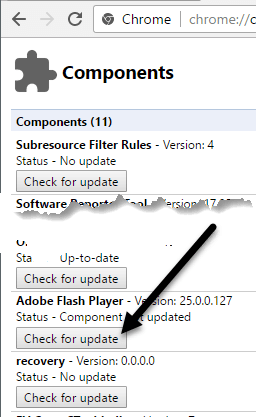
Ara feu clic al botó del menú de Chrome a la part superior dreta i feu clic a Configuració .
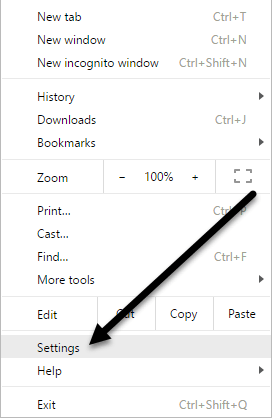
Desplaceu-vos cap avall fins a la part inferior de la pàgina i feu clic a Mostra la configuració avançada . Desplaceu-vos cap avall una mica més i feu clic a Configuració de contingut a Privadesa .
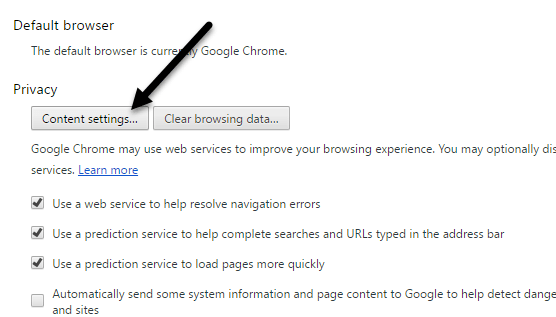
Al diàleg emergent, desplaceu-vos cap avall fins que vegeu l' encapçalament Flash . Assegureu-vos que la casella Pregunta abans de permetre que els llocs executin Flash (recomanat) estigui seleccionada. Òbviament, si voleu bloquejar completament Flash a Chrome, seleccioneu Bloqueja que els llocs s'executin Flash . No hauríeu de triar Permetre que els llocs executin Flash tret que tingueu un motiu realment vàlid com utilitzar Chrome en una màquina virtual o alguna cosa així.
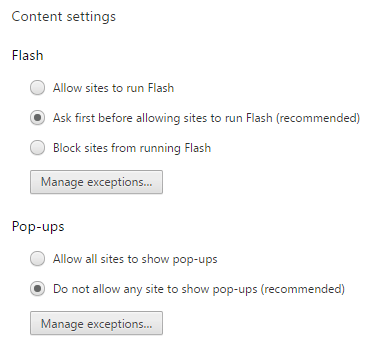
Permet que els llocs executin Flash
Ara per la part divertida! Per executar Flash, només heu d'activar-lo per a llocs específics. Ja no hi ha cap opció per habilitar-lo per a tot tot el temps. Una manera d'especificar un lloc per a Flash és fer clic al botó Gestiona les excepcions a Configuració de contingut - Flash , tal com es mostra a la captura de pantalla anterior.
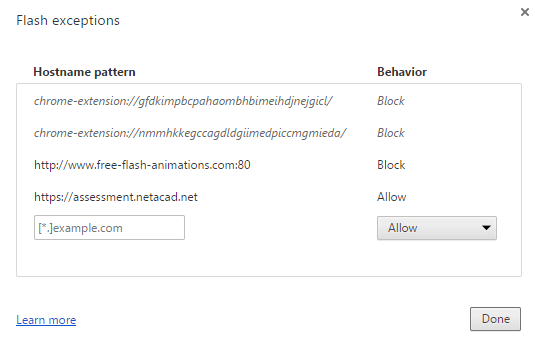
Com podeu veure, he afegit el lloc NetAcad del qual parlava abans amb Comportament establert a Permetre . Aquest mètode és una mica complicat, ja que heu d'anar a la pàgina Configuració , etc. La manera més fàcil de permetre que un lloc executi Flash és anar al lloc i després fer clic a la petita icona a l'esquerra de l'URL a la barra d'adreces. .
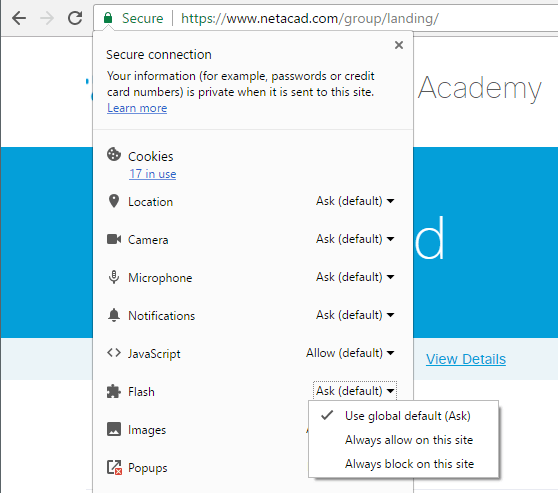
La icona serà una icona de bloqueig si la connexió utilitza HTTPS o serà una icona d'informació si la connexió no és segura. Quan feu clic a aquesta icona, veureu un munt de configuracions que podeu configurar per a aquest lloc en concret. Cap a la part inferior hi haurà Flash. De manera predeterminada, s'hauria d'establir com a Utilitza el valor predeterminat global (Preguntar) , el que significa que el navegador us hauria de demanar si voleu habilitar Flash per a un lloc que tingui contingut Flash.
Tanmateix, segons la meva experiència, el navegador mai em demana que habiliti el contingut Flash, fins i tot quan hi ha contingut Flash clarament al lloc web. Per tant, bàsicament he de seleccionar l' opció Permetre sempre en aquest lloc perquè funcioni Flash. Tingueu en compte que potser haureu de tancar la pestanya i tornar-la a carregar per tal que el contingut Flash aparegui correctament.
Això és tot. Amb sort, això aclareix exactament com funciona Flash a l'última versió de Chrome. Estic segur que tornarà a canviar aviat, així que m'asseguraré d'actualitzar aquesta publicació en cas que això passi. Si teniu cap pregunta, feu un comentari. Gaudeix!